windows11账户密码怎么改 windows11如何更改账号密码
更新时间:2024-02-27 17:52:40作者:jkai
在使用win11操作系统的小伙伴们可能会遇到一个需求,那就是更改账号密码。有时候,我们可能需要更改密码以保证账户的安全性,但是有许多小伙伴可能还不清楚windows11账户密码怎么改,那么接下来小编就带着大家一起来看看windows11如何更改账号密码,快来学习一下吧。
具体方法
答:系统之家win11默认账号密码是administrator和“空”
1、win11刚刚安装时,使用的默认账号都是“administrator”
2、密码方面,系统安装都是没有默认密码的,不需要密码就能登录。
3、如果我们想要修改密码的话,可以打开开始菜单的“设置”
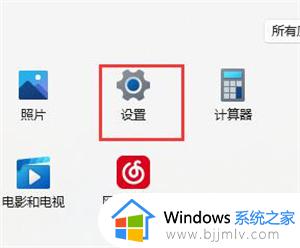
4、接着点开左边栏“账户”
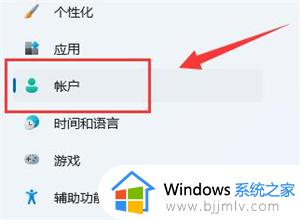
5、然后进入右边“登录选项”
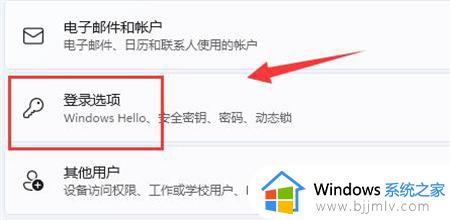
6、展开“密码”,点击下方“添加”
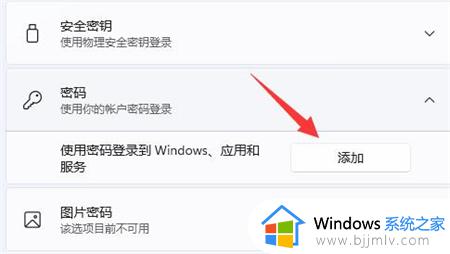
7、输入想要的密码,点击“下一步”就可以完成密码修改了。
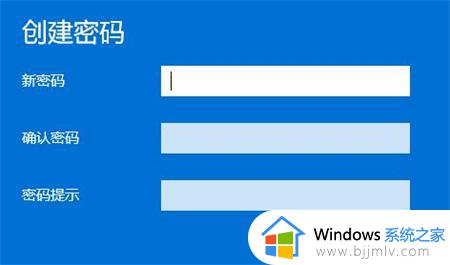
以上全部内容就是小编带给大家的windows11更改账号密码方法详细内容分享啦,碰到这种情况的小伙伴,可以跟着小编一起来看看吧,希望可以帮助到大家。
windows11账户密码怎么改 windows11如何更改账号密码相关教程
- windows11登陆账号密码设置方法 windows11如何设置登陆账户密码
- win11账号密码修改如何操作 win11在哪里修改账号密码
- windows11账户密码忘了怎么办 windows11忘记账户密码如何解决
- windows11账户密码怎么关闭 windows11如何取消账户密码
- win11怎么修改账户密码 win11修改账户密码怎么操作
- win11更改登录密码设置方法 win11本地账户怎么改密码
- windows11账户怎么改名字 windows11系统如何更改账号名字
- windows11如何更改密码登录 windows11怎么更改电脑登录密码
- windows11怎么改密码和用户名 windows11密码和用户名在哪里修改
- windows11怎么更改开机密码 windows11开机密码如何修改
- win11恢复出厂设置的教程 怎么把电脑恢复出厂设置win11
- win11控制面板打开方法 win11控制面板在哪里打开
- win11开机无法登录到你的账户怎么办 win11开机无法登录账号修复方案
- win11开机怎么跳过联网设置 如何跳过win11开机联网步骤
- 怎么把win11右键改成win10 win11右键菜单改回win10的步骤
- 怎么把win11任务栏变透明 win11系统底部任务栏透明设置方法
win11系统教程推荐
- 1 怎么把win11任务栏变透明 win11系统底部任务栏透明设置方法
- 2 win11开机时间不准怎么办 win11开机时间总是不对如何解决
- 3 windows 11如何关机 win11关机教程
- 4 win11更换字体样式设置方法 win11怎么更改字体样式
- 5 win11服务器管理器怎么打开 win11如何打开服务器管理器
- 6 0x00000040共享打印机win11怎么办 win11共享打印机错误0x00000040如何处理
- 7 win11桌面假死鼠标能动怎么办 win11桌面假死无响应鼠标能动怎么解决
- 8 win11录屏按钮是灰色的怎么办 win11录屏功能开始录制灰色解决方法
- 9 华硕电脑怎么分盘win11 win11华硕电脑分盘教程
- 10 win11开机任务栏卡死怎么办 win11开机任务栏卡住处理方法
win11系统推荐
- 1 番茄花园ghost win11 64位标准专业版下载v2024.07
- 2 深度技术ghost win11 64位中文免激活版下载v2024.06
- 3 深度技术ghost win11 64位稳定专业版下载v2024.06
- 4 番茄花园ghost win11 64位正式免激活版下载v2024.05
- 5 技术员联盟ghost win11 64位中文正式版下载v2024.05
- 6 系统之家ghost win11 64位最新家庭版下载v2024.04
- 7 ghost windows11 64位专业版原版下载v2024.04
- 8 惠普笔记本电脑ghost win11 64位专业永久激活版下载v2024.04
- 9 技术员联盟ghost win11 64位官方纯净版下载v2024.03
- 10 萝卜家园ghost win11 64位官方正式版下载v2024.03